Win7システムスリム化プランをシェア
Win7 システムを長期間使用すると、常に大量のジャンク ファイルが発生します。これらのジャンク ファイルは、コンピュータのスペースを占有するだけでなく、システムの実行速度にも影響を与えます。多くの人はそれについて何も知らないので、Win7 の簡単な減量方法について学びましょう。ご存じない方は、編集部がまとめたWin7減量プランをぜひご覧ください!
次は、Win7 をインストールするためのディスク ドライブ文字です。Win7 を別のドライブ文字にインストールする場合は、C ドライブの代わりに別のドライブ文字を使用してください。
1. 休止状態ファイル hiberfil.sys を削除します: [スタート] メニューで、管理者として cmd.exe を操作してコマンド ライン ウィンドウを開き、powercfg-hoff と入力して Enter を押します。何も起こっていないように見え、コマンドが実行されていないように見えることに注意してください。実はwin7の休止機能はEnterを押すと解除されました。 C ドライブに残っている hiberfil.sys 隠しファイルを再表示して直接削除できます。
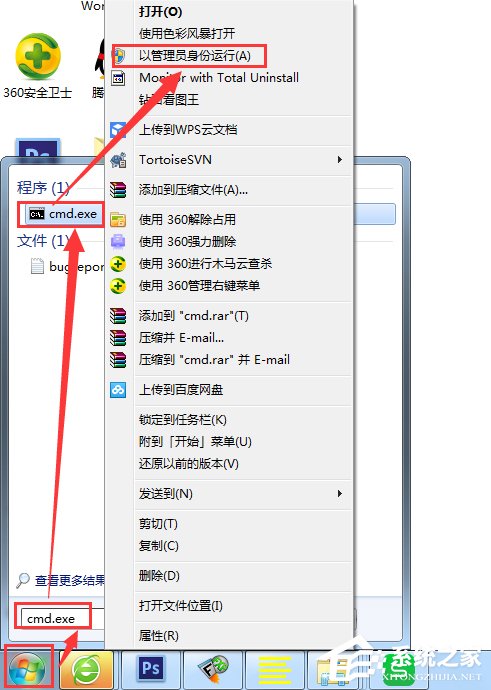
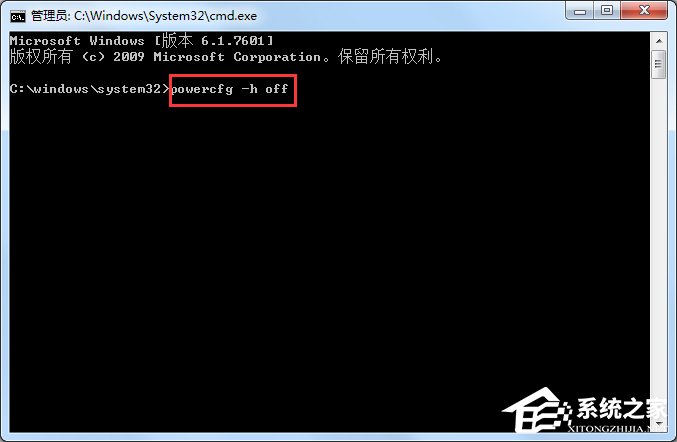
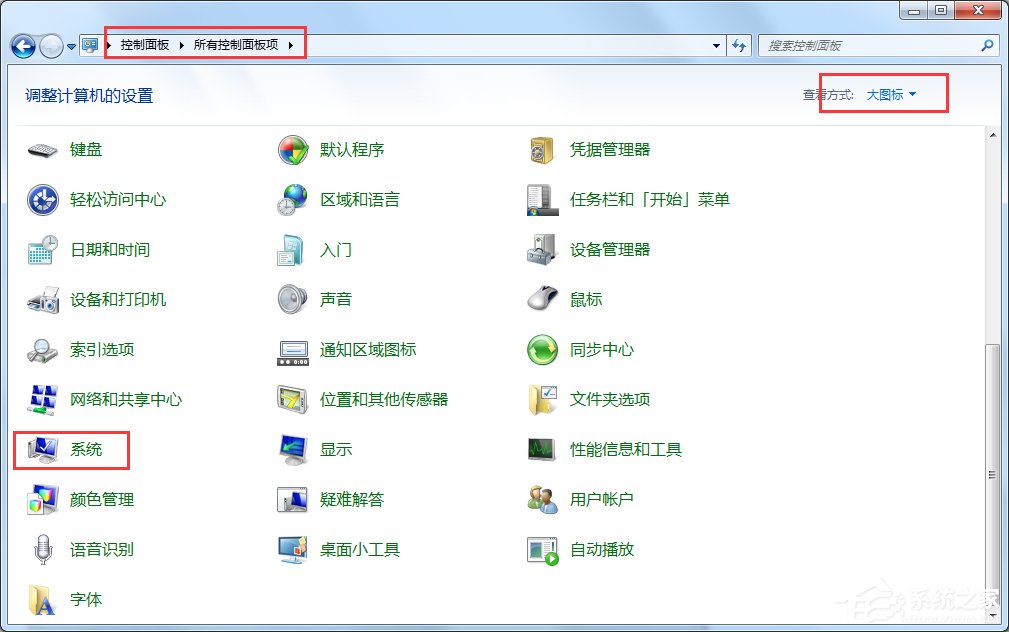
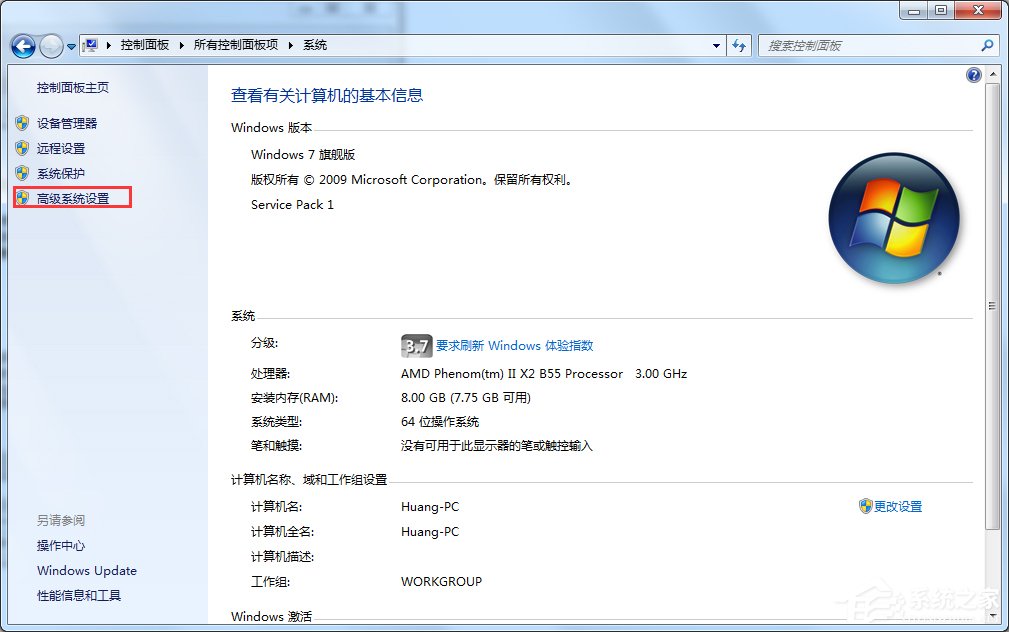
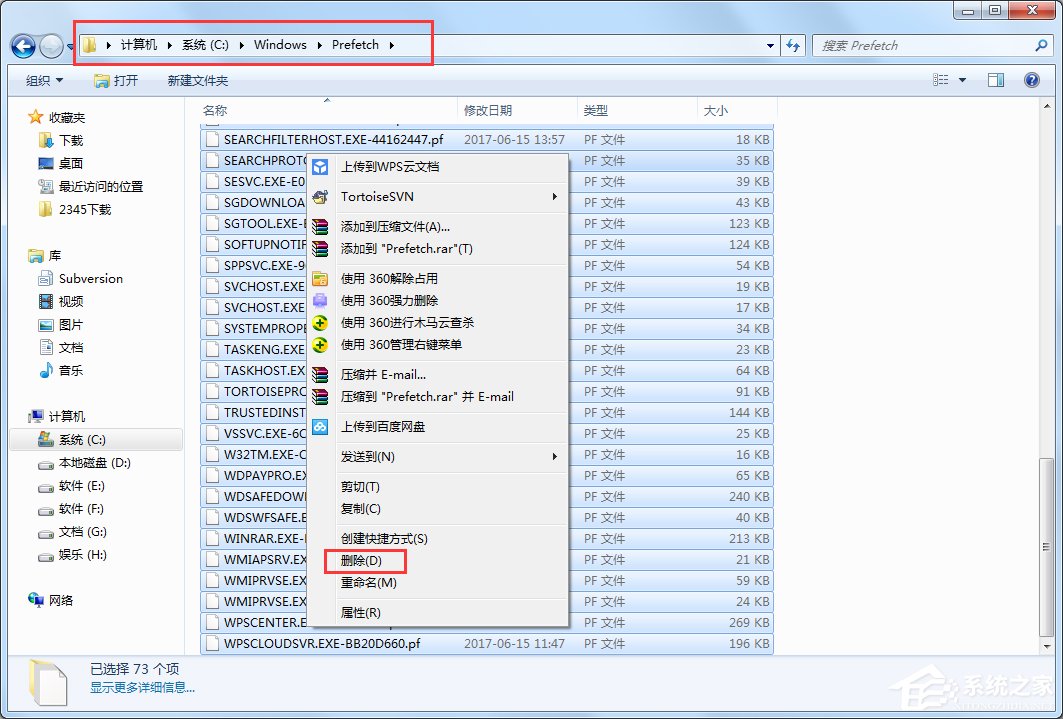

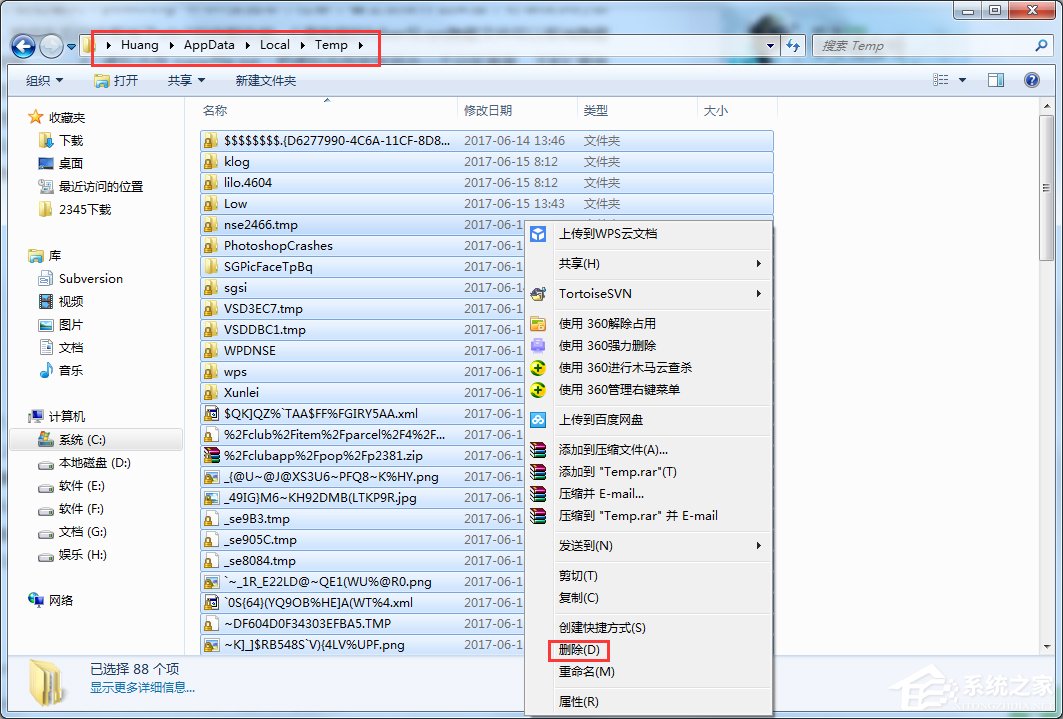
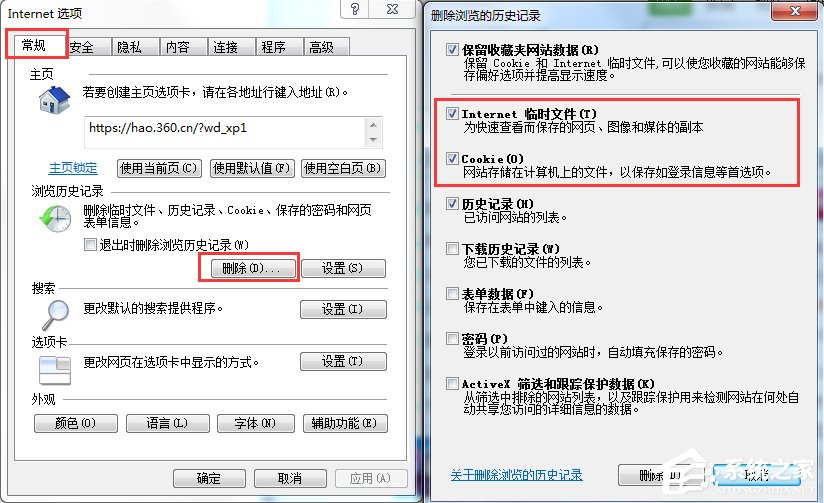
以上がWin7システムスリム化プランをシェアの詳細内容です。詳細については、PHP 中国語 Web サイトの他の関連記事を参照してください。

ホットAIツール

Undresser.AI Undress
リアルなヌード写真を作成する AI 搭載アプリ

AI Clothes Remover
写真から衣服を削除するオンライン AI ツール。

Undress AI Tool
脱衣画像を無料で

Clothoff.io
AI衣類リムーバー

Video Face Swap
完全無料の AI 顔交換ツールを使用して、あらゆるビデオの顔を簡単に交換できます。

人気の記事

ホットツール

メモ帳++7.3.1
使いやすく無料のコードエディター

SublimeText3 中国語版
中国語版、とても使いやすい

ゼンドスタジオ 13.0.1
強力な PHP 統合開発環境

ドリームウィーバー CS6
ビジュアル Web 開発ツール

SublimeText3 Mac版
神レベルのコード編集ソフト(SublimeText3)

ホットトピック
 7677
7677
 15
15
 1393
1393
 52
52
 1207
1207
 24
24
 91
91
 11
11
 Quark NetdiskをBaidu Netdiskに共有するにはどうすればよいですか?
Mar 14, 2024 pm 04:40 PM
Quark NetdiskをBaidu Netdiskに共有するにはどうすればよいですか?
Mar 14, 2024 pm 04:40 PM
Quark Netdisk と Baidu Netdisk は非常に便利なストレージ ツールですが、多くのユーザーはこれら 2 つのソフトウェアが相互運用可能かどうかを疑問に思っています。 Quark NetdiskをBaidu Netdiskに共有するにはどうすればよいですか?このサイトでは、QuarkネットワークディスクファイルをBaiduネットワークディスクに保存する方法をユーザーに詳しく紹介します。 Quark Network Disk から Baidu Network Disk にファイルを保存する方法 方法 1. Quark Network Disk から Baidu Network Disk にファイルを転送する方法を知りたい場合は、まず Quark Network Disk に保存する必要があるファイルをダウンロードして、次に開きますBaidu Network Disk クライアントを起動し、圧縮ファイルを保存するフォルダーを選択し、ダブルクリックしてフォルダーを開きます。 2. フォルダーを開いたら、ウィンドウ左上の「アップロード」をクリックします。 3. コンピュータ上でアップロードする必要がある圧縮ファイルを見つけ、クリックして選択します。
 Win11のシステム管理者権限を取得する手順を詳しく解説
Mar 08, 2024 pm 09:09 PM
Win11のシステム管理者権限を取得する手順を詳しく解説
Mar 08, 2024 pm 09:09 PM
Windows 11は、マイクロソフトが発売した最新のオペレーティングシステムとして、ユーザーに深く愛されています。 Windows 11 を使用する過程で、権限が必要な操作を実行するためにシステム管理者権限を取得する必要がある場合があります。次に、Windows 11でシステム管理者権限を取得する手順を詳しく紹介します。まずは「スタートメニュー」をクリックすると、左下隅にWindowsのアイコンが表示されますので、このアイコンをクリックして「スタートメニュー」を開きます。 2 番目のステップでは、「」を見つけてクリックします。
 NetEase Cloud Music を WeChat Moments に共有する方法_NetEase Cloud Music を WeChat Moments に共有するチュートリアル
Mar 25, 2024 am 11:41 AM
NetEase Cloud Music を WeChat Moments に共有する方法_NetEase Cloud Music を WeChat Moments に共有するチュートリアル
Mar 25, 2024 am 11:41 AM
1. まず、NetEase Cloud Music に入り、ソフトウェアのホームページ インターフェイスをクリックして、曲の再生インターフェイスに入ります。 2. 次に、曲の再生インターフェイスで、下の図の赤いボックスに示すように、右上隅にある共有機能ボタンを見つけて、クリックして共有チャンネルを選択し、共有チャンネルで「共有先」オプションをクリックします。下部にある [WeChat Moments] を選択すると、コンテンツを WeChat Moments に共有できます。
 win7でパソコンを初期化する方法
Jan 07, 2024 am 11:53 AM
win7でパソコンを初期化する方法
Jan 07, 2024 am 11:53 AM
win7 システムは非常に優れた高性能システムであり、win7 を継続的に使用していると、多くの友人が win7 でコンピュータを初期化する方法を尋ねてきます。今日は、エディターが win7 コンピューターの工場出荷時の設定を復元する方法を紹介します。 win7 でコンピュータを初期化する方法に関する関連情報: 画像とテキストによる詳細な手順 手順: 1. 「スタート メニュー」を開いて入ります。 2. 左側の下部をクリックして設定を入力します。 3. Win10 の更新と回復の設定インターフェイスで、選択します。 4. 以下の「すべてのコンテンツを削除して Windows を再インストールする」をクリックします。 5. 以下の「初期化」設定が表示されるので、クリックします。 6. 「コンピュータには複数のドライブがあります」設定オプションを入力します ここには 2 つのオプションがあり、状況に応じて選択できます。
 win10システムにインストールされている言語パックを削除する方法
Jan 06, 2024 pm 10:37 PM
win10システムにインストールされている言語パックを削除する方法
Jan 06, 2024 pm 10:37 PM
win10 オペレーティング システムを使用する場合、場合によっては、システム内の言語パックを削除する必要がある場合があります。このとき、最初に言語オプションを見つけてから、言語パックの追加を選択し、このプロセス中に、削除する言語パックのチェックを外して削除します。 win10 システムにインストールされている言語パックを削除する方法: 1. win+i を使用して設定を開き、時間と言語のオプションを見つけます。 2. 時間と言語のオプションで「言語」オプションを選択します。 3. 「言語の追加」を選択し、次のステップに進みます 4. 言語を追加する場合は、言語パックのチェックを外します 追加が完了すると、言語パックと音声パックを別々にダウンロードできます。
 Win11システムでファイルのサフィックスを表示するにはどうすればよいですか?詳細な解釈
Mar 09, 2024 am 08:24 AM
Win11システムでファイルのサフィックスを表示するにはどうすればよいですか?詳細な解釈
Mar 09, 2024 am 08:24 AM
Win11システムでファイルのサフィックスを表示するにはどうすればよいですか?詳細説明: Windows 11 オペレーティング システムでは、ファイル拡張子はファイル名の後のドットとその後の文字を指し、ファイルの種類を示すために使用されます。デフォルトでは、Windows 11 システムはファイルのサフィックスを非表示にするため、ファイル エクスプローラーではファイル名のみが表示され、ファイルの種類を直感的に理解することはできません。ただし、一部のユーザーにとっては、ファイルの種類をより適切に識別し、関連する操作を実行するのに役立つため、ファイル接尾辞の表示が必要です。
 Baidu Netdisk で友達とファイルを共有する方法
Mar 25, 2024 pm 06:52 PM
Baidu Netdisk で友達とファイルを共有する方法
Mar 25, 2024 pm 06:52 PM
最近、Baidu Netdisk Android クライアントの新しいバージョン 8.0.0 がリリースされ、このバージョンには多くの変更が加えられただけでなく、多くの実用的な機能も追加されました。その中でも最も目を引くのがフォルダー共有機能の強化だ。ユーザーは簡単に友人を招待して仕事や生活で重要なファイルを共有できるようになり、より便利なコラボレーションと共有が実現します。では、友達と共有する必要があるファイルをどのように共有すればよいでしょうか? 以下では、このサイトの編集者が詳しく説明します。 1) Baidu Cloud APP を開き、まずホームページ上の関連フォルダーをクリックして選択し、次にインターフェイスの右上隅にある [...] アイコンをクリックします (以下を参照) 2) 次に、[+] をクリックします。 「共有メンバー」欄】を選択し、最後に全てにチェックを入れます
 Windows 7 システムをコンピュータに Android スマートフォンにインストールする方法
Jan 05, 2024 pm 06:41 PM
Windows 7 システムをコンピュータに Android スマートフォンにインストールする方法
Jan 05, 2024 pm 06:41 PM
win7 オペレーティング システムを使用すると、システムの再インストールが必要になる状況が必然的に発生します。 Android スマートフォンの win7 システムをコンピュータにインストールする方法について、編集者は、まず関連するエミュレータ ソフトウェアをスマートフォンにインストールし、次に必要なオペレーティング システムをスマートフォンにダウンロードして接続する必要があると考えています。コンピュータにインストールして操作します。詳細な手順について、エディターがどのように実行したかを見てみましょう~ コンピューター上の Android 携帯電話に win7 システムをインストールする方法 1. まず DriverDroid をダウンロードしてインストールし、実行後にセットアップ ウィザードに従ってセットアップします。 2. 次に、Android スマートフォンは ROOT を取得しているため、セットアップ中にコンピュータに接続する必要があることに注意してください。 3. 電話機によって自動的にダウンロードされた BIOS ファイルをイメージ ルート ディレクトリ (電話機メモリ/D) に移動します。



